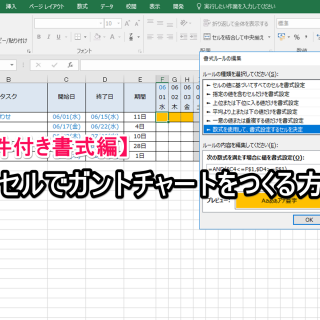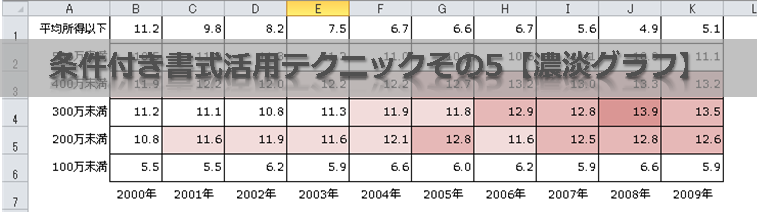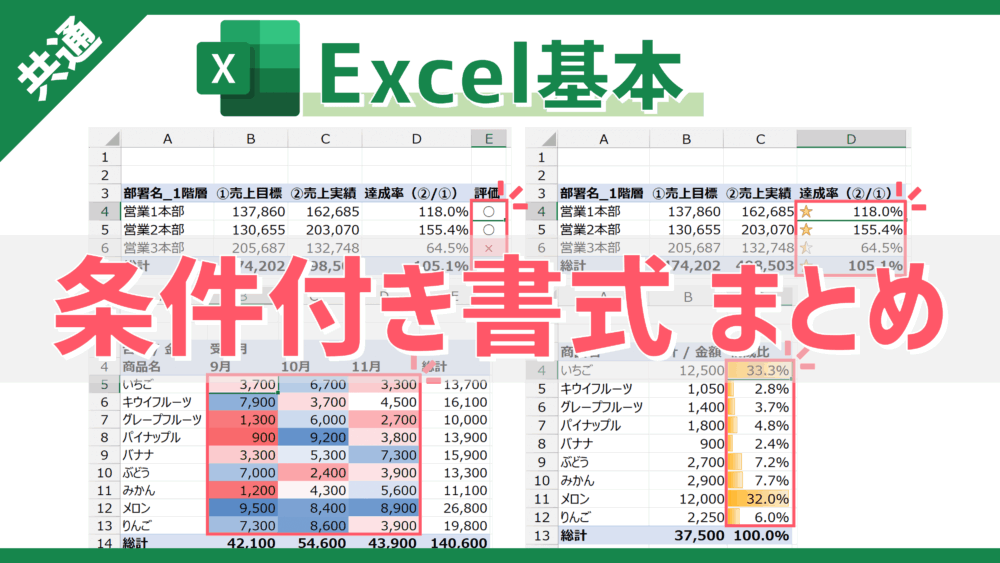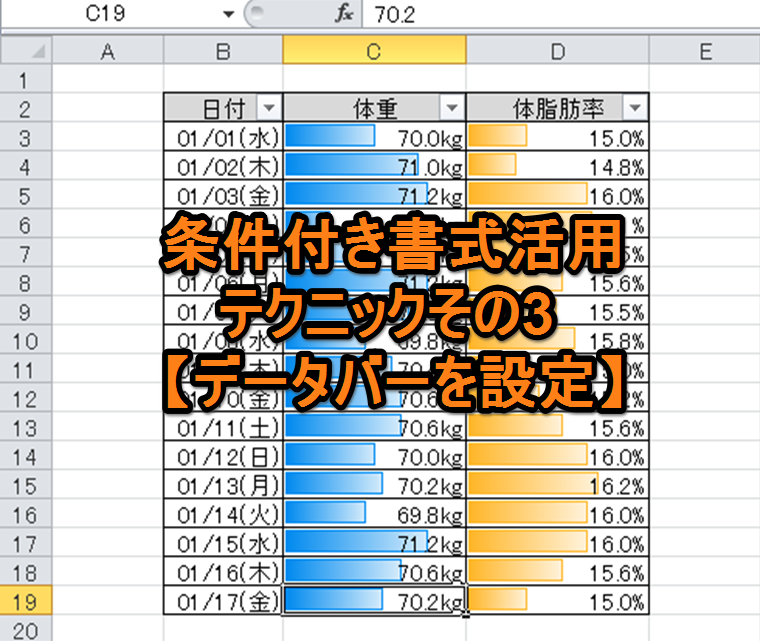先日TODAY関数で常に今日の日付をワークシート上で表示する方法について解説しました。
TODAY関数で常に今日の日付をワークシート上で表示する方法 | Excelを制する者は人生を制す ~No Excel No Life~
この応用編として、日次で入力するワークシート上でTODAY関数を用いて今日の日付の部分のみを条件付き書式にて色付けなどで強調すると、視覚的に入力箇所が判別できて楽チンです。
今回は条件付き書式とTODAY関数を組み合わせて今日の日付を強調する方法について解説していきます。
「今日」に色付けする方法
まずは、ワークシート上の操作からになります。
- 対象のセル範囲を選択
- 「ホーム」タブをクリック
- 「条件付き書式」をクリック
- 「新しいルール」をクリック
続いて「新しい書式ルール」ダイアログボックス内の操作になります。
5. 「数式を使用して、書式設定するセルを決定」をクリック
6. 「次の数式を満たす場合に値を書式設定」欄に数式を手入力(=$A6=TODAY())
7. 「書式」ボタンをクリックし、任意の書式を選択(今回はセルの塗りつぶしをオレンジに)
8. 「OK」をクリック
なお、数式上の参照セル(A6セル)は1.の手順の際に選択した際の始点となります。
無事本日の日付部分がオレンジに色付けされました!
まとめ
TODAY関数のもうひとつの応用として先日ご紹介したIF関数との組み合わせと今回のテクニックを併用しても良いです。
IF関数とTODAY関数を組み合わせて今日の日付を強調する文字列を返す方法 | Excelを制する者は人生を制す ~No Excel No Life~
一番大事なのは、入力・閲覧を行なう人(自分や第三者)にとって、ワークシートに行なうことが視覚的に伝わるかどうかです。
今回のテクニックを一例に皆さんのワークシートが少しでも使い勝手の良いものになる一助になれば幸いですm(_ _)m